Hur man avaktiverar skakningen för att ångra funktionen i iOS 9

iOS kan du skaka din telefon för att ångra typing du bara gjorde i appar som Meddelanden, Mail, Kalender, Anteckningar eller Kontakter . Det är en praktisk funktion, men det kan också vara irriterande. Om du brukar aktivera funktionen "Shake to Undo" av misstag under dina dagliga aktiviteter, kan du nu enkelt inaktivera den här funktionen i IOS 9.
För att inaktivera "Shake to Undo", tryck på ikonen "Inställningar" på startskärmen
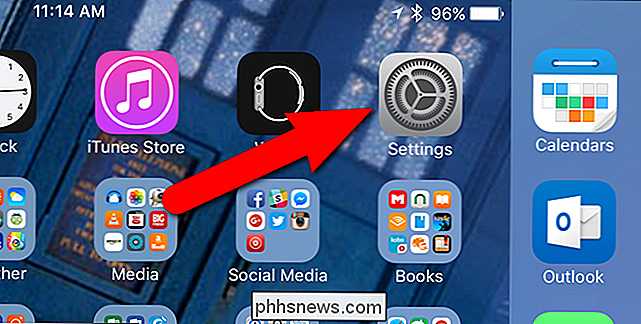
På skärmen "Inställningar" trycker du på "Allmänt".
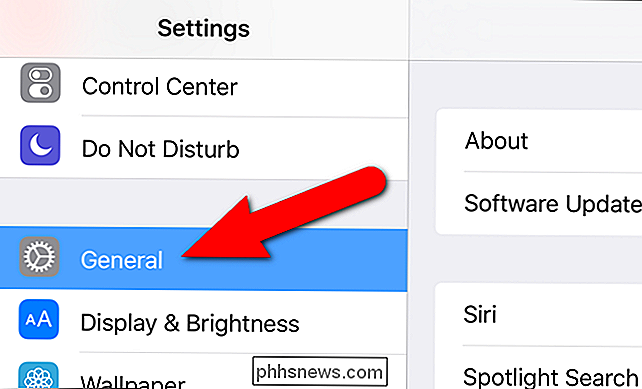
Tryck sedan på "Tillgänglighet" på skärmen "Allmänt".

Till höger om "Shake to Undo" kommer du antingen att se "På" eller "Av", vilket indikerar status för funktionen. Om du vill ändra status trycker du på "Shake to Undo".
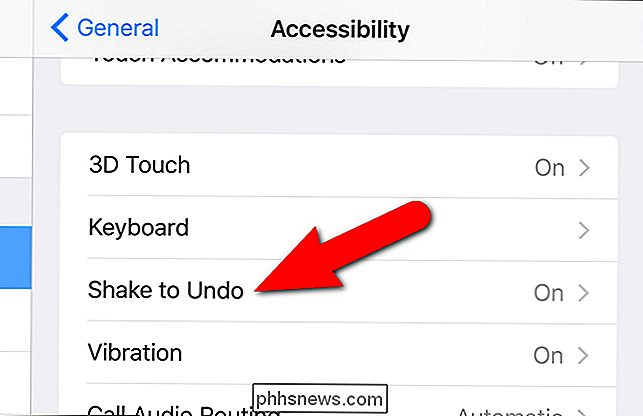
Om funktionen "Shake to Undo" är på, är glidknappen till höger grön och vit. Om du vill inaktivera funktionen trycker du på reglaget.
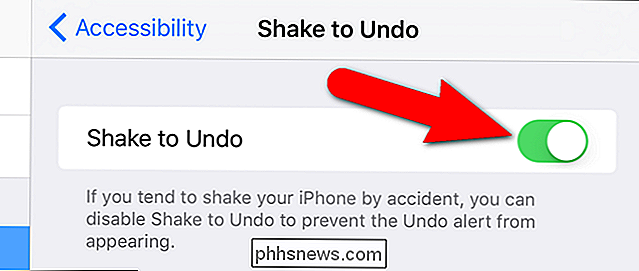
När funktionen är av är skjutreglaget grå och vit.
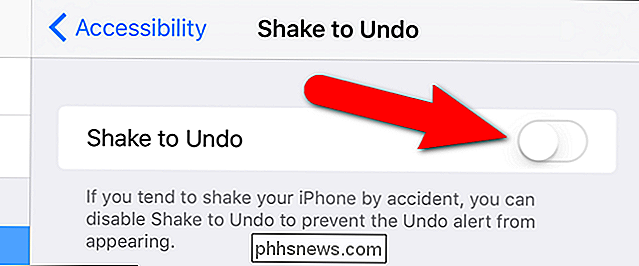
Nu kan du skaka telefonen till ditt hjärtans innehåll och du kommer inte att aktivera "Shake att ångra "-funktionen. Om du bestämmer dig om att du vill ha den på nytt, är det enkelt att göra det.
OBS! Kom ihåg att du måste köra iOS 9 för att inaktivera funktionen "Skaka till Ångra".

Så här stänger du meddelanden på iPhone, iPad och Mac
Om du använder Meddelanden på din iPhone, iPad eller Mac, vet du säkert hur snabbt du kan bli överkorts med meddelandemeddelanden, speciellt om du ingår i ett gruppmeddelande. Tack och lov finns det ett enkelt sätt att dämpa specifika meddelanden så att du inte störs. Meddelanden är bra, speciellt om du använder den i kombination med text vidarebefordran på din Mac eller iPad.

3 Gmail-tricks för att minska spam och organisera e-post
Även om Gmail är bra för att filtrera bort skräppost slutar jag ändå få mycket skräppost från otillåtna spamkällor, till exempel registreringar på tegel- och murbruk eller registreringar på ett läkarkontor. Dessa är vanligtvis inte spam i traditionell mening, men om du fortsätter att få e-postmeddelanden regelbundet kan det vara ganska irriterande. De flesta föret



